在3dmax中有很多功能可以使用,那么怎么使用优化命令呢?下面小编就为大家详细的介绍一下,大家感兴趣的话就一起来了解下吧!
3dmax怎么使用优化命令?3dmax使用优化命令教程
第一步、首先打开3dmax选择图形命令,选择线。
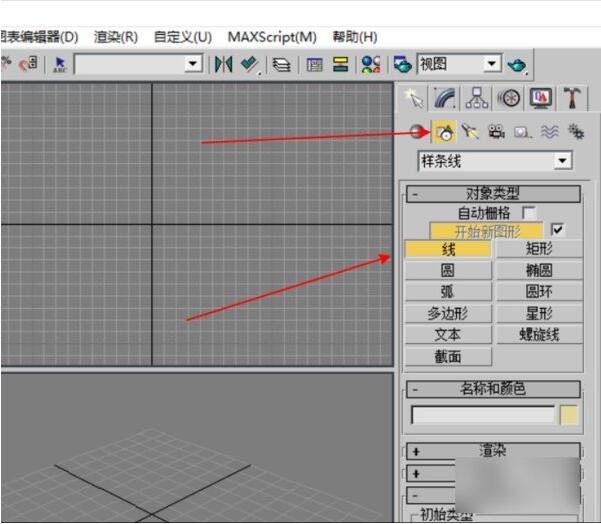
第二步、然后在前视图绘制样条线。
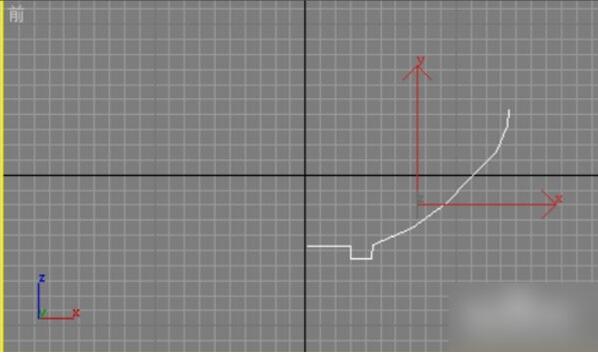
第三步、接着选择修改,再选择样条线,然后选择轮廓。
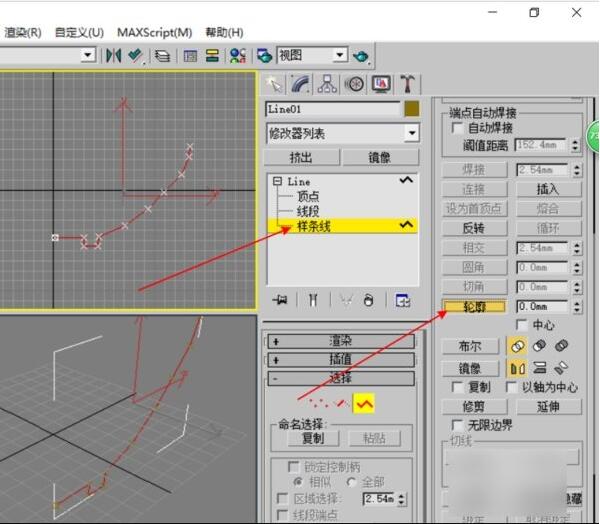
第四步、随后输入适当的数值,或用鼠标拖动样条线。
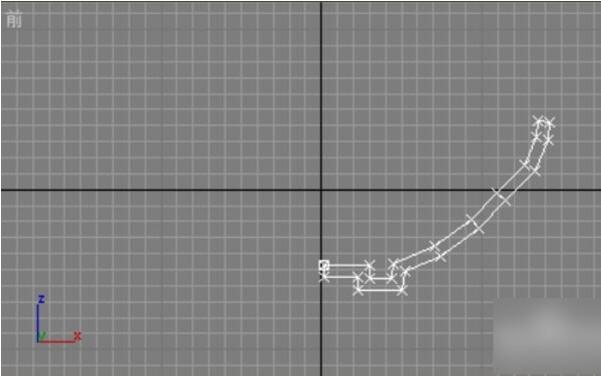
第五步、之后选择顶点,再选择圆角。
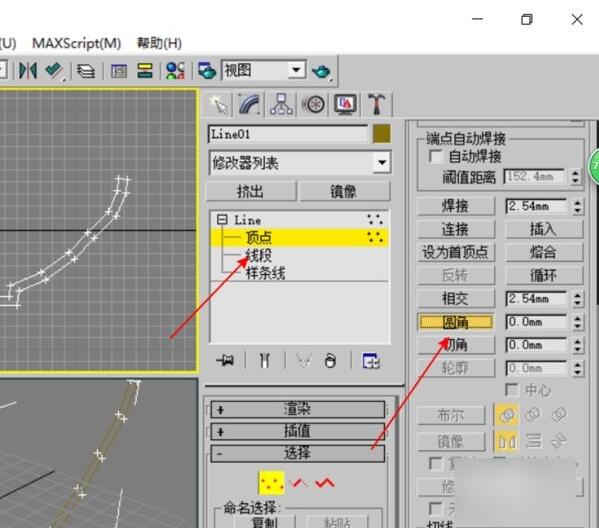
第六步、再用鼠标拖动,使样条线变得平滑。
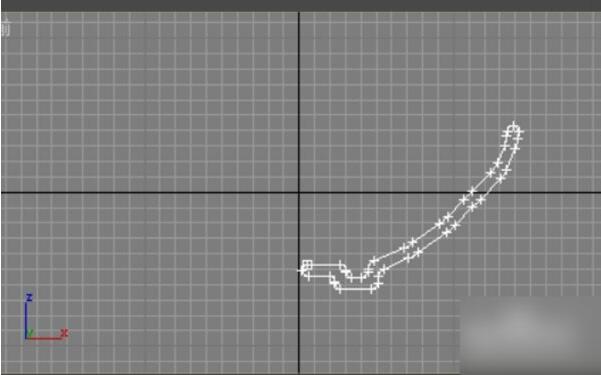
第七步、最后增大分段数,使表面更加圆滑。
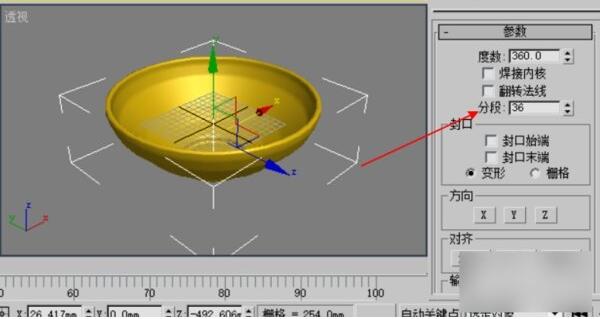
以上这篇文章就是3dmax使用优化命令教程,更多精彩教程请关注下载之家!








